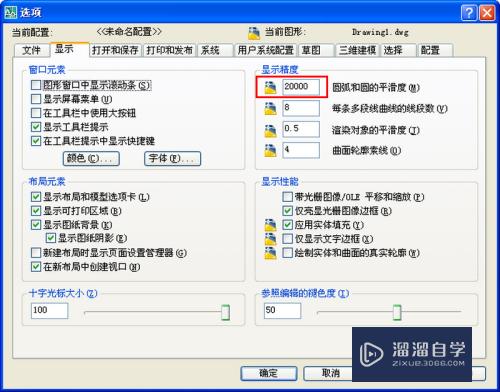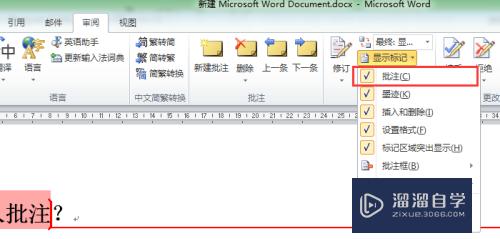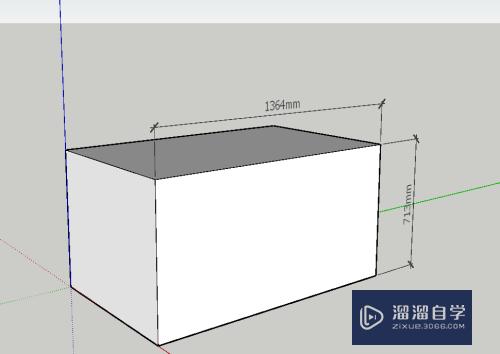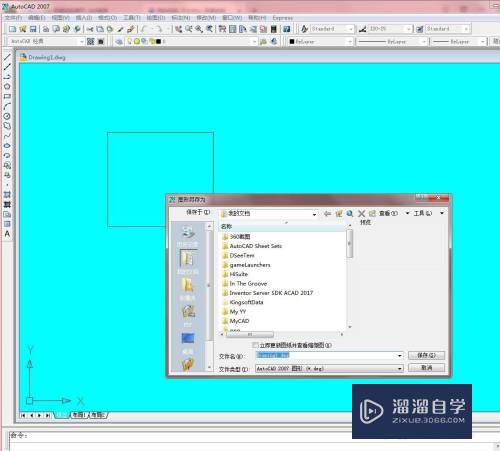CDR怎么快速填充铺贴图样(cdr如何快速填充)优质
在CDR中。我们有时候会需要填充铺贴图样。但很多初学者都对此操作并不了解。那么下面我们就一起来看看CDR怎么快速填充铺贴图样的方法吧。
工具/软件
硬件型号:联想(Lenovo)天逸510S
系统版本:Windows7
所需软件:CDR X8
方法/步骤
第1步
打开CorelDRAW X8 软件。新建一个cdr文档;
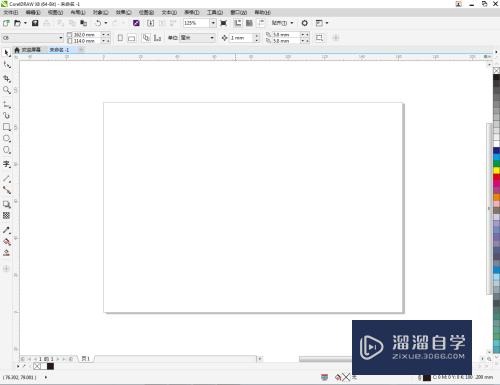
第2步
点击【椭圆形工具】。在作图区域绘制一个圆形图案;
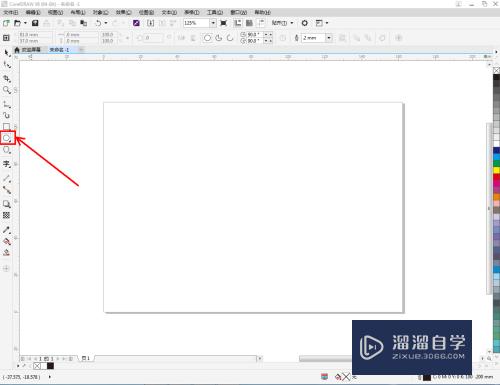
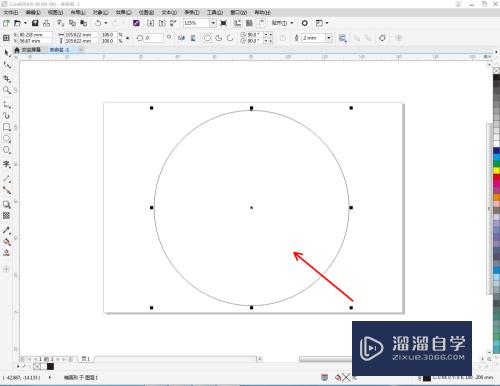
第3步
点击【交互式填充工具】-【双色图样填充】。点击【填充挑选器】。弹出填充挑选设置栏;
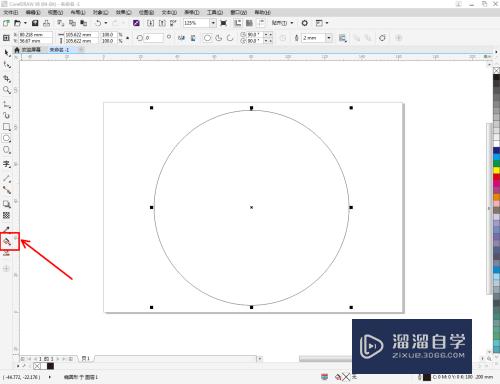
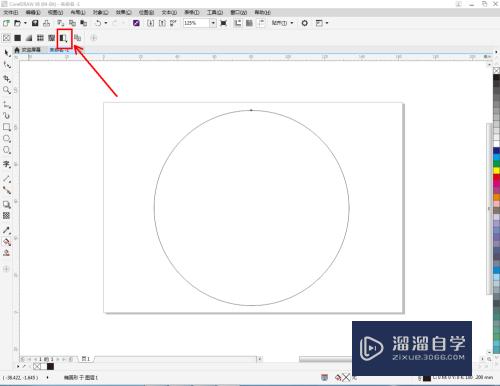
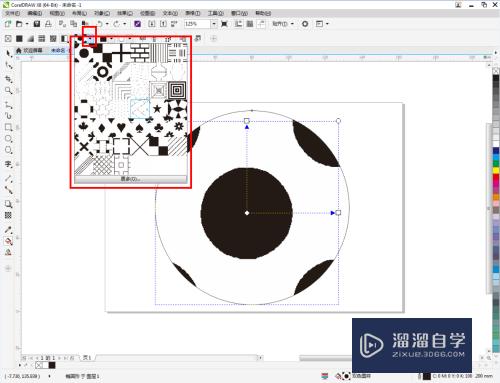
第4步
选择【铺贴图样】。这样我们的铺贴图样填充就制作完成了。非常实用的方法。赶紧试试吧!
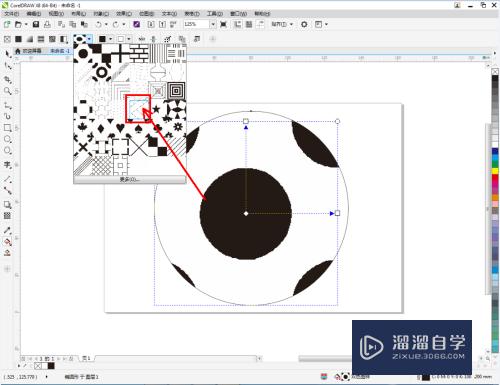
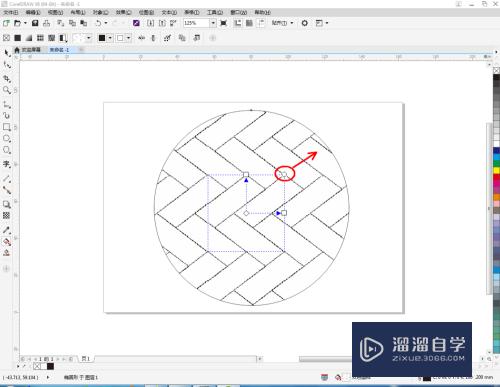
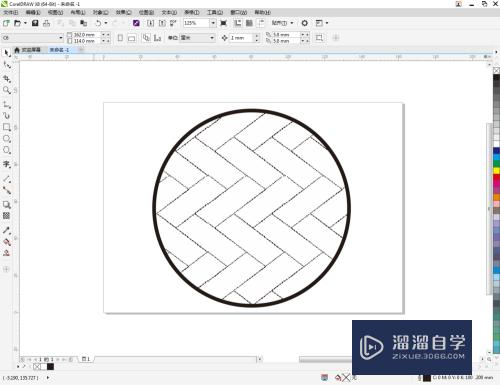
以上关于“CDR怎么快速填充铺贴图样(cdr如何快速填充)”的内容小渲今天就介绍到这里。希望这篇文章能够帮助到小伙伴们解决问题。如果觉得教程不详细的话。可以在本站搜索相关的教程学习哦!
更多精选教程文章推荐
以上是由资深渲染大师 小渲 整理编辑的,如果觉得对你有帮助,可以收藏或分享给身边的人
本文标题:CDR怎么快速填充铺贴图样(cdr如何快速填充)
本文地址:http://www.hszkedu.com/64488.html ,转载请注明来源:云渲染教程网
友情提示:本站内容均为网友发布,并不代表本站立场,如果本站的信息无意侵犯了您的版权,请联系我们及时处理,分享目的仅供大家学习与参考,不代表云渲染农场的立场!
本文地址:http://www.hszkedu.com/64488.html ,转载请注明来源:云渲染教程网
友情提示:本站内容均为网友发布,并不代表本站立场,如果本站的信息无意侵犯了您的版权,请联系我们及时处理,分享目的仅供大家学习与参考,不代表云渲染农场的立场!